Win11正式版发布不久,有很多用户进行了升级,在新系统中界面发生了很大的改变,包括很多系统设置也改变了位置,导致很多用户不知道怎么设置任务栏居中,下面给大家带来将Win11任务栏设置居中的方法。
设置方法如下
在桌面空白处点击鼠标右键,在弹出的菜单中点击【个性化】。
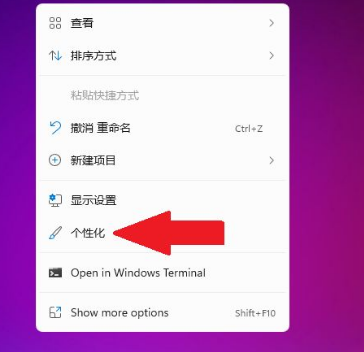
点击【任务栏】。
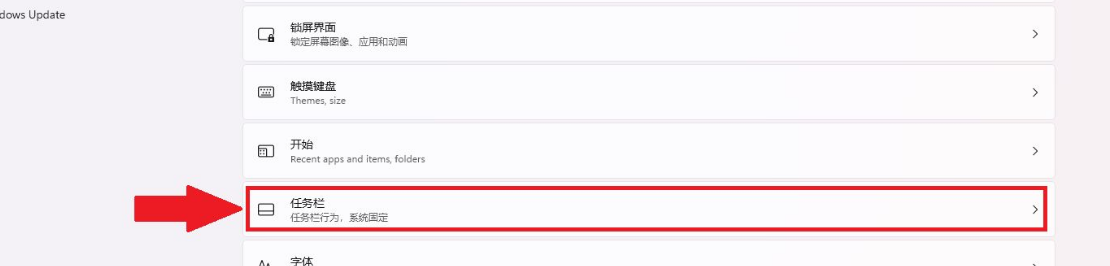
点击【Taskbar behaviors】。

任务栏位置选择【居中】即可。
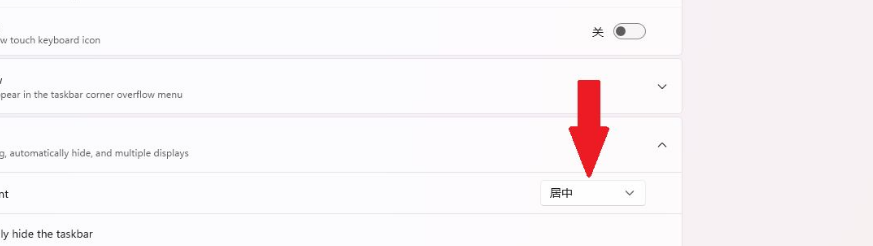
以上就是全部内容了。
Win11正式版发布不久,有很多用户进行了升级,在新系统中界面发生了很大的改变,包括很多系统设置也改变了位置,导致很多用户不知道怎么设置任务栏居中,下面给大家带来将Win11任务栏设置居中的方法。
设置方法如下
在桌面空白处点击鼠标右键,在弹出的菜单中点击【个性化】。
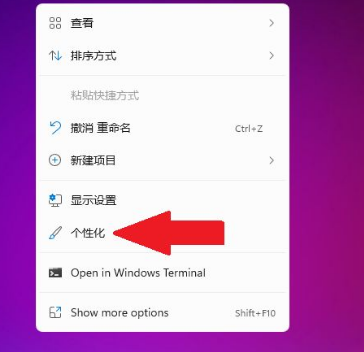
点击【任务栏】。
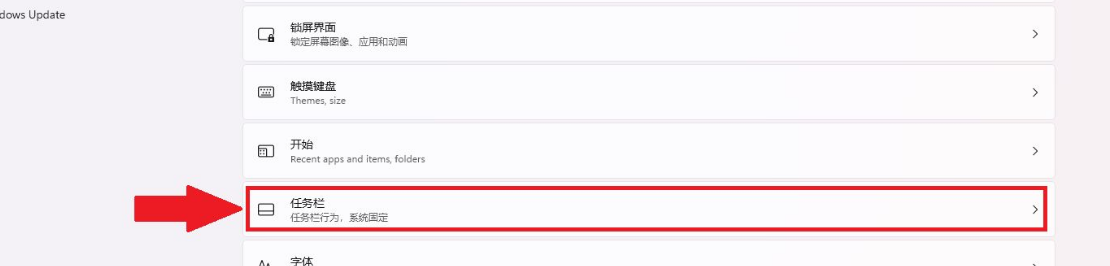
点击【Taskbar behaviors】。

任务栏位置选择【居中】即可。
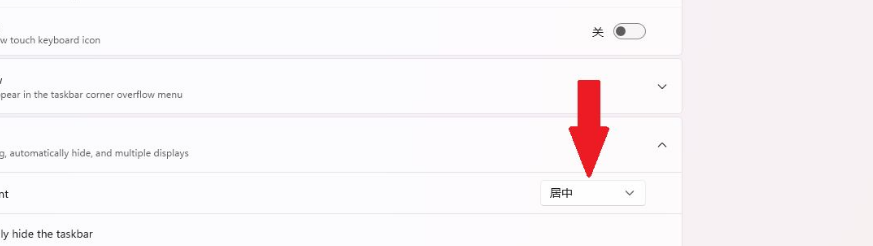
以上就是全部内容了。

2024-12-24 10:35:51
1

2024-12-23 15:20:59
1
2024-12-12 11:21:05
1
2024-12-11 13:29:21
1
2024-12-10 18:29:26
1
2024-12-10 18:28:32
1